키노트에서 작업한 프레젠테이션 파일을 다른 포맷으로 저장하려면, 새로운 포맷으로 내보내야 합니다.
원본 파일은 그대로 유지 한 상채로 파일 포맷이 다른 별도의 파일을 만든다고 생각하시면 됩니다.
키노트로 만든 문서 윈도 컴퓨터와 호환이 안돼서 불편하셨죠? 이제 PDF, 파워포인트로 파일 공유가 가능합니다.
파워포인트의 경우 폰트가 깨지는 현상이 생길 수 있고, 걸어놓은 수식들이 적용이 안되기는 합니다. 이 점 유의 하세요.
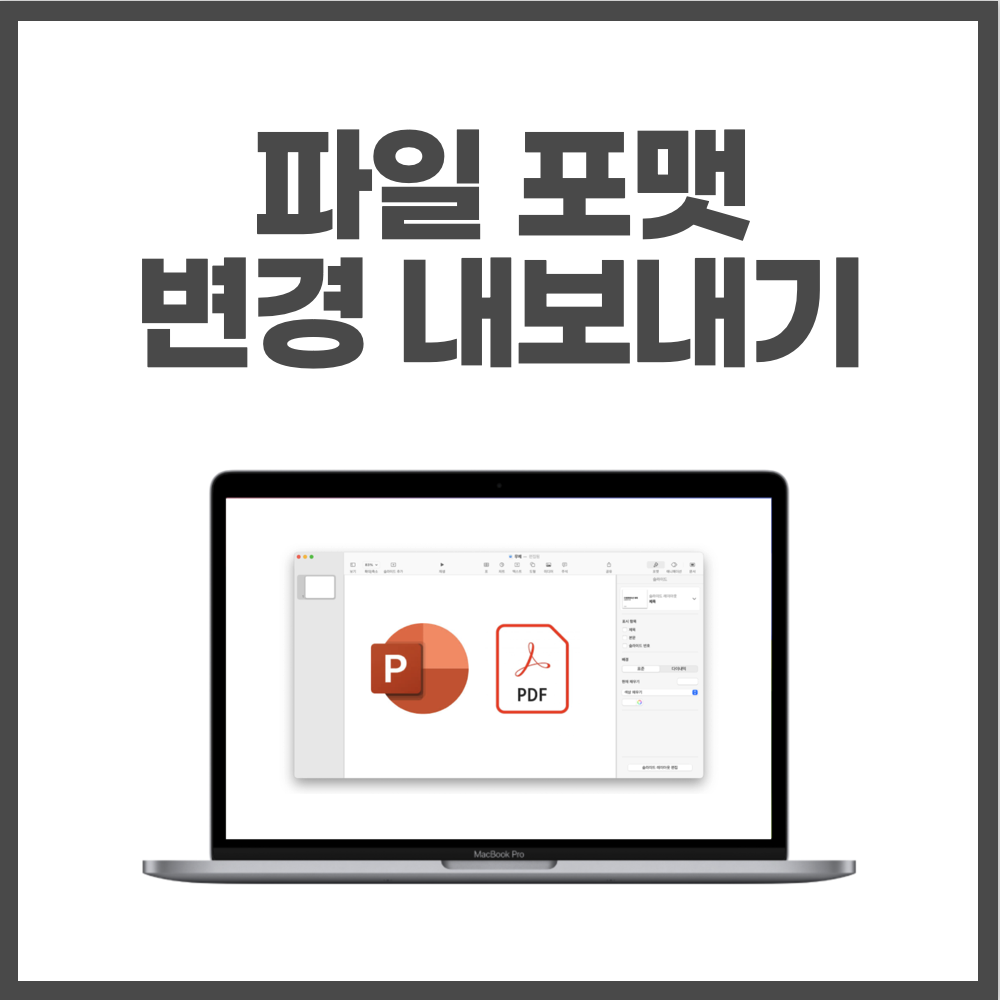
1. 내보내기 설정하기
키노트가 열여 있는 상태에서 화면 상단의 파일 > 다음으로 내보내기 > [파일 포맷 ]을 선택합니다.

2. 내보내기 설정
| 미리보기 및 Adobe Acrobat등의 프로그램에서 열기 편집 가능 | |
| Power Point | 파일이 이전 버전의 Microsoft PowerPoint(1997-2003)와 호환 가능하게 하려면 고급 옵션을 클릭한 다음 팝업 메뉴에서 .ppt를 선택하십시오. |
| 동영상 | 슬라이드쇼에 포함할 내레이션을 녹음한 경우 재생 팝업 메뉴를 클릭한 다음, 슬라이드쇼 기록을 선택하십시오. |
| GIF | 선택한 슬라이드를 사용자가 보내거나 게시할 수 있는 움직이는 GIF로 내보낼 수 있습니다. |
| 이미지 | 이미지로 내보낼 슬라이드를 선택하고 슬라이드의 이미지 포맷을 선택하십시오. 이미지 품질이 높을 수록 파일이 커짐 |
| HTML | index.html 파일을 열면 프레젠테이션이 웹 브라우저에서 열립니다 |
| Keynote '09 | Keynote 5.0부터 5.3까지 이 포맷을 열 수 있습니다. |
3. 파일에 암호설정 하기

PDF파일 혹은 파워포인트로 내보내기 할 때 암호를 걸어서 파일을 만들 수 있습니다.
암호설정하기 : '열려면 암호 필요' 체크하기
원본 프레젠테이션 암호 유지하기 : '열려면 암호 필요' 체크상자가 선택되어 있는지 확인하세요.
내보낸 복사존에 다른 암호 사용사기 : '열려면 암호 필요' 체크상자를 선택하고 암호 변경 하세요.
암호 없이 복사본 내보내기 : '열려면 암호 필요' 체크상자 선택 해제 하세요

'Keynote' 카테고리의 다른 글
| 키노트 사이즈 별 파일 받아가세요. A4, A5, 쇼츠, 릴스 (4) | 2024.08.26 |
|---|---|
| 키노트로 움짤 GIF 만들기 : 초보자를 위한 친절한 가이드 (0) | 2024.08.24 |
| 키노트(Keynote) 화면구성 설명 (0) | 2024.07.21 |
| 키노트(Keynote) 프레젠테이션 생성하기 (0) | 2024.07.21 |
| 키노트(Keynote) 시작하기 (0) | 2024.07.21 |



